Connexion des câbles, En savoir plus – Rimage 110660-001_F User Manual
Page 6
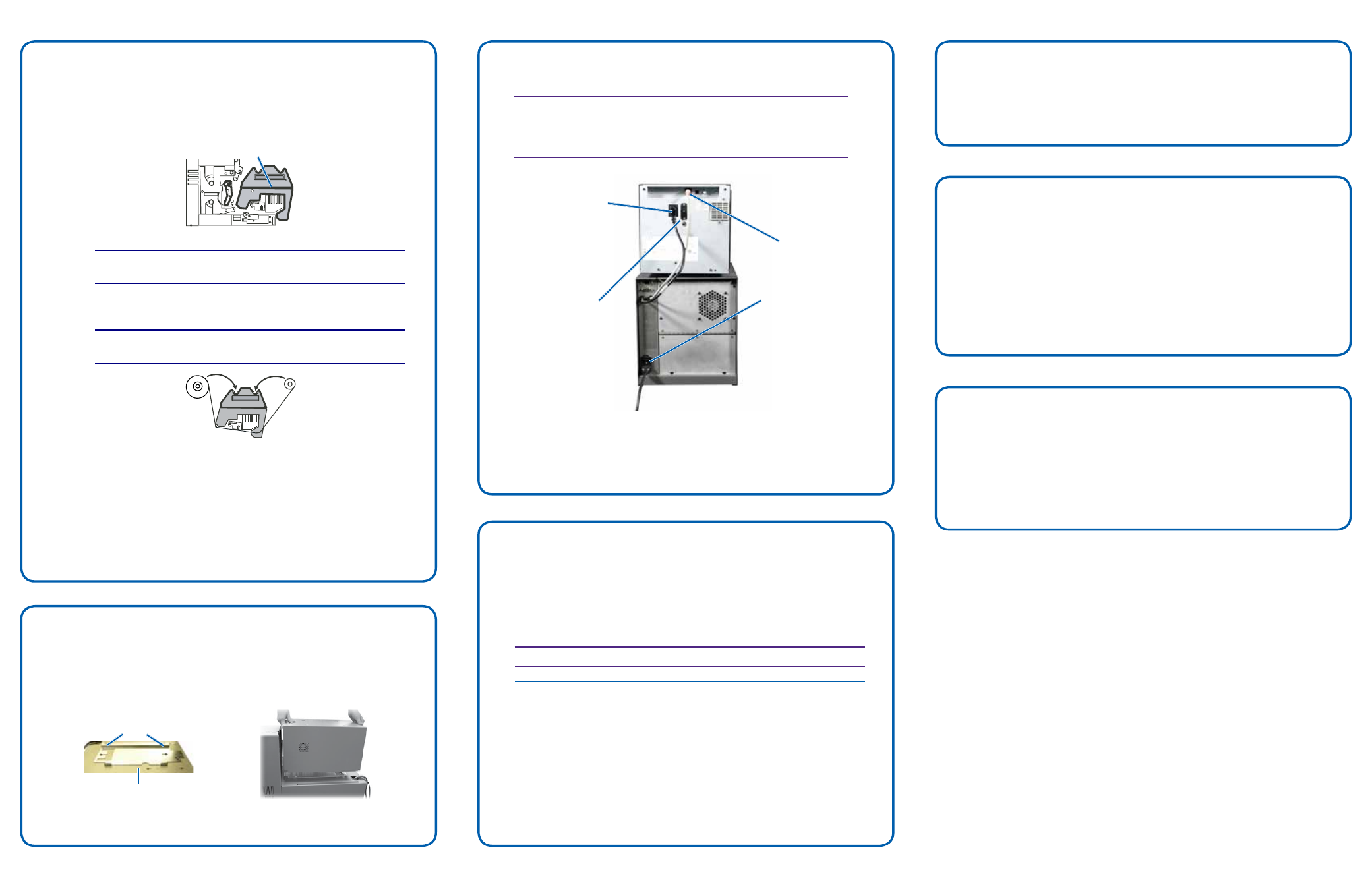
110660_G_FR
Page 2
Copyright © 2012 Rimage Corporation
8
2
3
5
6
7
Préparer l'imprimante Everest (suite)
Configurez votre imprimante Everest
Installez la suite de logiciel CD Designer et le pilote
de l'imprimante Everest (PC uniquement)
Test et vérification
Enregistrer l'AutoPrinter Rimage
g.
Installez le ruban de retransfert.
i.
Tirez sur la poignée pour faire glisser le support du ruban de
retransfert hors de l’imprimante.
Remarque : Le support du ruban de retransfert ne peut pas être
retiré de l'imprimante.
ii.
Faites glisser le ruban de retransfert sous le support du ruban de
retransfert.
Remarque : Le ruban s'enroule sous le rouleau d'alimentation,
comme indiqué ci-dessous.
iii.
Enclenchez le rouleau d’alimentation et le rouleau
d’entraînement dans le support.
iv.
Tendez le ruban de retransfert en faisant tourner le rouleau
d’entraînement dans le sens contraire des aiguilles d’une montre.
v.
Faites glisser le support du ruban de retransfert dans
l'imprimante.
vi.
Fermez les loquets 1, 2 et 3 selon les indicateurs des flèches.
vii.
Fermez le panneau latéral de l’imprimante.
Placez l'imprimante sur l’AutoPrinter afin que les supports plastiques de
l'imprimante coulissent dans les fentes du socle de l'imprimante.
Avant de pouvoir utiliser un AutoPrinter AutoEverest, vous devez
installer le logiciel Rimage (utilisateurs de PC uniquement) et le pilote
d'imprimante Everest.
Important ! CD Designer n'est pas compatible avec les systèmes Macintosh
®
.
Remarque : Sauf indication contraire, toutes les instructions de
navigation Windows se rapportent à des chemins d’accès Windows 7
de Microsoft. La navigation dans les autres systèmes d’exploitation peut
différer légèrement.
a.
Insérez le disque de la suite de logiciel Rimage CD Designer fourni
avec l’AutoPrinter dans le lecteur du PC.
b.
Ouvrez le fichier nommé setup.exe.
c.
Suivez les instructions pour installer le logiciel CD Designer et le
pilote d'imprimante Everest.
Pour plus d'informations sur le fonctionnement et l'entretien de votre
AutoPrinter AutoEverest, reportez-vous au Guide de l'utilisateur
Rimage AutoPrinter fourni avec votre produit.
Pour obtenir une assistance et des informations supplémentaires,
veuillez visit
Exécutez une opération d'essai sur trois disques pour vérifier que le
système fonctionne correctement.
Enregistrez votre AutoPrinter Rimage pour obtenir une garantie
pièces et main-d’œuvre valable un an et bénéficier d’un accès
prioritaire à l’assistance téléphonique.
L'enregistrement du produit et l'activation de la garantie sont
disponibles à l'adresse :
4
Rouleau
d’alimentation
Rouleau
d’entraînement
Connexion des câbles
a.
Connectez le câble
de l'imprimante
entre l’AutoPrinter
et l’imprimante
Everest.
b.
Branchez le cordon
d’alimentation court
entre l’AutoPrinter
et l’imprimante
Everest.
c.
Connectez le
câble USB de
l'imprimante
Everest au centre
de contrôle (PC).
d.
Branchez
le cordon
d'alimentation
de l’AutoPrinter
à une prise
de courant
adéquate.
En savoir plus
Fentes
Socle de l’imprimante
Support du ruban de
retransfert
Important ! Assurez-vous que l'interrupteur d'alimentation de
l'AutoPrinter est sur la position Off. Ne mettez pas l’AutoPrinter en
marche jusqu'à y être invité lors de l'installation de la suite de logiciel
CD Designer.
